- Roblox adalah game online multipemain di mana pengguna dapat membuat game mereka sendiri.
- Artikel ini akan membahas mengapa browser Anda mungkin tidak dapat mendukung Roblox.
- Untuk membaca lebih lanjut tentang browser, lihat kami halaman Browser khusus.
- Penggemar Roblox dan game lainnya juga harus melihat kami bagian Gaming khusus.
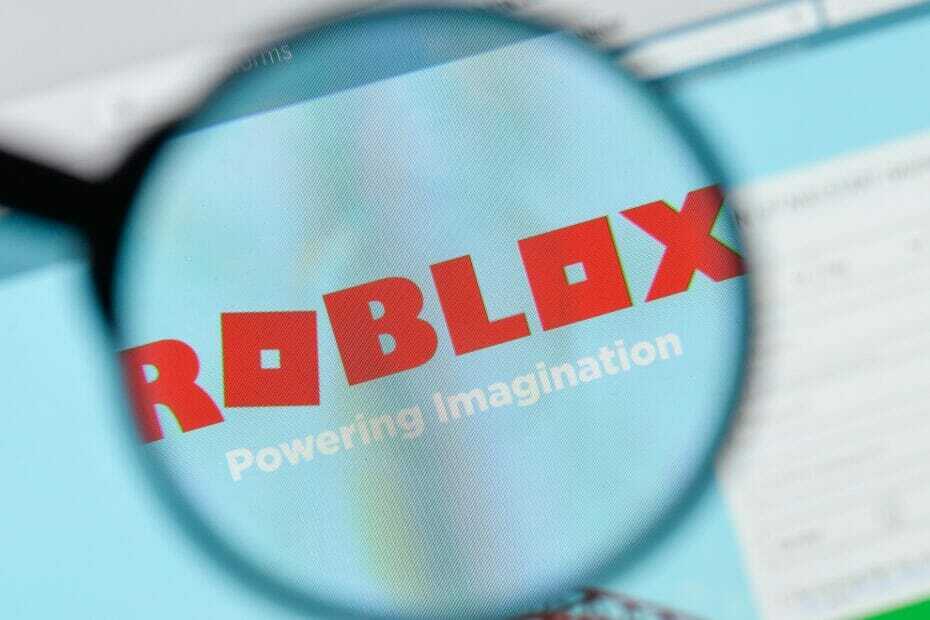
- Migrasi mudah: gunakan asisten Opera untuk mentransfer data yang keluar, seperti bookmark, kata sandi, dll.
- Optimalkan penggunaan sumber daya: memori RAM Anda digunakan lebih efisien daripada di browser lain
- Privasi yang ditingkatkan: VPN gratis dan tidak terbatas terintegrasi
- Tanpa iklan: Pemblokir Iklan bawaan mempercepat pemuatan halaman dan melindungi dari penambangan data
- Ramah game: Opera GX adalah browser pertama dan terbaik untuk bermain game
- Unduh Opera
Jika Anda seorang gamer atau jika Anda memiliki teman game itu, Anda pasti tahu apa Roblox aku s. Jika tidak, Roblox adalah salah satu platform pembuatan game terbesar Di dalam dunia.
Sesekali, beberapa pasti kesalahan tampaknya muncul. Salah satu kesalahan ini adalah Anda peramban tidak didukung ketika Anda mencoba memainkan game Roblox di browser Anda di Windows 10.
Untuk mempelajari cara memperbaikinya, periksa langkah-langkah di bawah ini.
Mengapa browser saya tidak mendukung Roblox?
1. Gunakan browser game khusus
Karena Roblox adalah gim pada intinya, tak perlu dikatakan bahwa peramban gim akan lebih dari sekadar kompatibel dengannya, dan di situlah Opera GX hadir.
Browser web ini menyebut dirinya sebagai browser game pertama, tampilan olahraga mutakhir yang didukung oleh Razer Chroma, dan beberapa alat game yang membuatnya hebat selama sesi game yang intens.
Alat-alat ini termasuk CPU, RAM, dan pembatas Bandwidth, jadi meskipun Anda menjalankan game terbaru, Anda masih dapat membuka beberapa tab browser di latar belakang.
Sedangkan untuk menjalankan Roblox, browser yang ringan akan membuatnya berjalan lebih cepat dan lebih baik bahkan pada PC lama.

Opera GX
Jalankan semua game Roblox favorit Anda di browser web pertama di dunia untuk para gamer tanpa masalah kompatibilitas apa pun.
Kunjungi Situs Web
2. Perbaikan umum

- Nyalakan ulang PC Anda. Dalam banyak kasus, ini bisa memecahkan masalah dengan cara lebih cepat daripada yang lain.
- Tutup dan buka kembali browser Anda. Jika ada masalah dengan beberapa file sementara, yang terbaik adalah me-restart browser Anda.
- Putuskan dan sambungkan kembali internet Anda.
3. Perbarui peramban Anda
- Kami akan menggunakan Google Chrome tetapi Anda dapat mengikuti langkah serupa untuk browser lain.
- Klik pada menu 3 titik di Chrome.
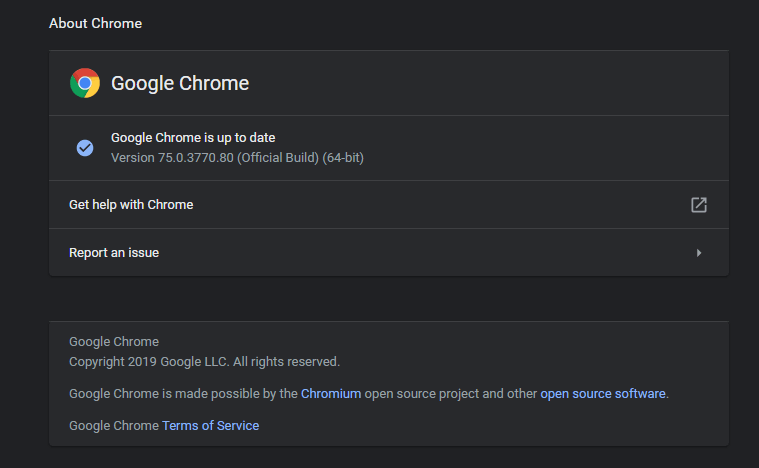
- Pilih Tolong lalu Tentang Google Chrome.
Mencari browser terbaik untuk memainkan Roblox? Berikut adalah opsi terbaik yang Anda miliki.
4. Setel ulang pengaturan browser Anda
- Buka Pengaturan Chrome.

- Gulir ke bawah dan klik Maju.
- Gulir ke bawah dan ke bawah Setel ulang dan bersihkan, klik Kembalikan pengaturan ke default aslinya.
- Konfirmasi dengan mengklik Setel ulang pengaturan tombol.
5. Hapus file sementara
- Buka Pengaturan Chrome.

- Gulir ke bawah dan klik Maju.
- Sekarang klik Menghapus data pencarian.
- Yakinkan Cookie dan data situs lainnya dan Gambar dan file dalam cache dipilih dengan mengklik kotak centang mereka.

- Klik tombol hapus.
- Tunggu hingga proses selesai lalu coba jalankan kembali gamenya.
6. Nonaktifkan Firewall
- Di kotak pencarian Windows ketik Panel kendali dan pukul Memasukkan.

- Pilih Sistem dan keamanan > lalu Firewall Pembela Windows.

- Di panel samping kiri pilih Mengaktifkan atau menonaktifkan Windows Defender Firewall.
- Sekarang klik pada tanda centang di depan Matikan Windows Firewall (tidak disarankan).

- Klik baik.
Setelah mengikuti semua langkah dengan benar, Roblox seharusnya berfungsi tanpa masalah dan Anda dapat menikmati game favorit Anda lagi.
Jika Anda mengetahui metode lain untuk memperbaiki masalah atau Anda memiliki pertanyaan lain, tinggalkan di bagian komentar di bawah.
Itu sebabnya Anda perlu mengunduh Roblox di PC Anda terlebih dahulu agar dapat bermain di browser.
- Berapa lama Roblox akan down?
Pekerjaan pemeliharaan Roblox biasanya menurunkan platform tidak lebih dari 60 menit.
Jadi, jika Anda tidak dapat memainkan Roblox karena pekerjaan pemeliharaan terjadwal, perkirakan game akan aktif dan berjalan dalam waktu satu jam.
- Bisakah Anda tetap bermain sebagai tamu di Roblox?
Anda dapat memainkan Roblox sebagai tamu tetapi jumlah percobaan terbatas hingga 20.
Jika Anda ingin terus bermain dan mengakses fitur game lengkap, Anda perlu membuat akun di Roblox dan mengunduh game di komputer Anda.
 Masih mengalami masalah?Perbaiki dengan alat ini:
Masih mengalami masalah?Perbaiki dengan alat ini:
- Unduh Alat Perbaikan PC ini dinilai Hebat di TrustPilot.com (unduh dimulai di halaman ini).
- Klik Mulai Pindai untuk menemukan masalah Windows yang dapat menyebabkan masalah PC.
- Klik Perbaiki Semua untuk memperbaiki masalah dengan Teknologi yang Dipatenkan (Diskon Eksklusif untuk pembaca kami).
Restoro telah diunduh oleh 0 pembaca bulan ini.
Pertanyaan yang Sering Diajukan
Anda dapat memainkan Roblox di browser tetapi pertama-tama, Anda harus mengunduhnya di komputer Anda jika tidak, itu tidak akan berfungsi. File game disimpan di komputer Anda dan ini termasuk tangkapan layar, penyimpanan game, dan cuplikan gameplay.
Itu sebabnya Anda perlu mengunduh Roblox di PC Anda terlebih dahulu agar dapat bermain di browser.
Pekerjaan pemeliharaan Roblox biasanya menurunkan platform tidak lebih dari 60 menit.
Jadi, jika Anda tidak dapat memainkan Roblox karena pekerjaan pemeliharaan terjadwal, perkirakan game akan aktif dan berjalan dalam waktu satu jam.
Anda dapat memainkan Roblox sebagai tamu tetapi jumlah percobaan terbatas hingga 20.
Jika Anda ingin terus bermain dan mengakses fitur game lengkap, Anda perlu membuat akun di Roblox dan mengunduh game di komputer Anda.
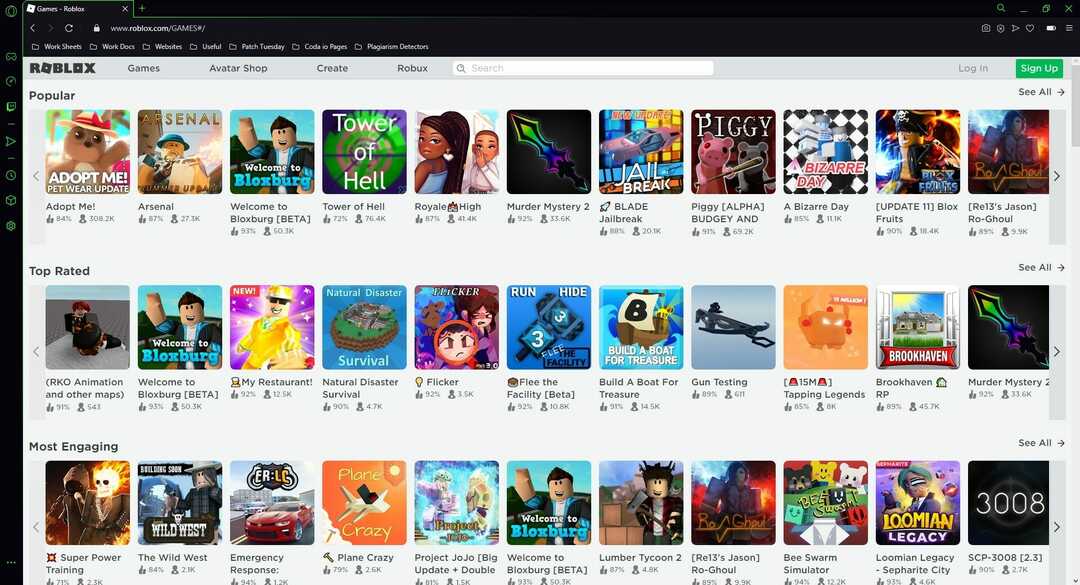
![Dipecahkan: Err_empty_response error [Chrome, Edge, Firefox]](/f/a762c9723b70f2296ba4d3a26483d67c.jpg?width=300&height=460)
![Browser Tidak Menyediakan Kredensial yang Diperlukan [Perbaiki dengan Mudah]](/f/2c753dd037663b5c3babf60e043c4f0e.png?width=300&height=460)
